下図のボタンを押します。
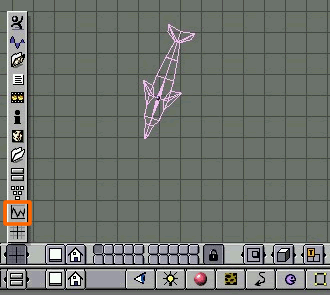
IPOウインドウを使った時間の調整
1.すでに動きが設定されている物体を選びます。
2.ウインドウの表示を切り替えます。
下図のボタンを押します。
3.こんな表示になったはずです。(これをIPOウインドウと呼びます)
横軸はフレームを表しています。下部に0、20、40、60…などと表示されているのはフレーム番号です。
縦軸はそれぞれの値を表しています。X方向の位置、Y方向の位置、向きなどです。
これによりどの値がどのフレーム(時間)で変化しているか、していないかを確認できます。
キーフレームにあたるところには点が表示されています。
4.キーボードで「k」を押します。
次のような表示に変わります。もういちど押すと3の表示にもどります。
下図の状態での作業について説明します。
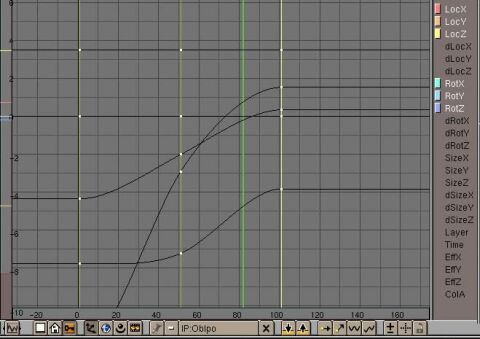
キーフレームが縦の線で表わされています。
図では0、50、100の付近にキーフレームがあるのが分かります。
緑色の縦線は現在のフレームを表わします。現在のフレーム番号の変更
左クリックで変更できます。
キーフレームの位置(時間)の変更
縦線(キーフレーム)を右クリックで選択し「g」を押して移動。(物体の移動方法と同じです)
移動は横方向(時間軸)のみです。この方法でキーフレームの時間設定のみを変更できます。(物体の位置は変えないで、その場所にくる時間を別のフレームに動かすことになります)キーフレームの削除
キーフレームを選択しておいてDEL。(これも物体の場合と同じです)
表示が画面内に収まらないときは、中ドラッグで移動するか、+−のボタンで表示を拡大縮小して行います。
5.調整が終わったら、2で押したボタンを使って3D表示にもどします。
イルカに芸をさせなさい。(輪くぐりなど、自由) 必要な道具を作成して配置。 動きをつけるのはイルカだけでよい。 提出ファイル名 学籍番号b.avi |